خوش آموز درخت تو گر بار دانش بگیرد، به زیر آوری چرخ نیلوفری را
غیرفعال کردن خودکار Touchpad لپ تاپ پس از اتصال موس
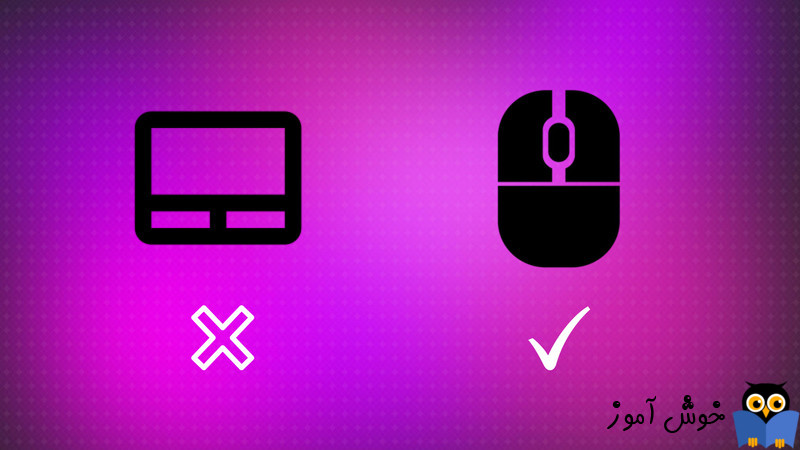
Touchpad ابزاری بسیار مفید در لپ تاپ ها است که به کاربران امکان کار با سیستم عامل را در هر شرایطی و بدون نیاز به ماوس را می دهد. بعضا کاربران به محض اتصال ماوس به لپ تاپ، تمایل به غیرفعال شدن Touchpad دارند چرا که ممکن است به صورت تصادفی و لمس Touchpad، پرش ماوس ایجاد شود و در کارهای حساس برای آنها مزاحمت ایجاد کند.

به طور کلی ، برای اکثر لپ تاپ ها ، کاربران می توانند Touchpad را با رفتن به Settings> Devices> Touchpad خاموش کنند. در این قسمت کافیست گزینه Leave touchpad on when a mouse is connected را فعال کنند.
هر زمان که ماوس سیمی یا ماوس بلوتوث را به کامپیوتر متصل کنید ، صفحه لمسی به طور خودکار خاموش می شود.
با این حال ، همه سیستم های ویندوز 10 این گزینه را ندارند. برای تولیدکنندگان و برند های مختلف لپ تاپ، تنظیم روشن و خاموش صفحه لمسی نیز متفاوت است. به عنوان مثال در سیستم های Dell، باید به Settings> Devices> Mouse and Touchpad رفته و گزینه additional mouse Options را کلیک کنید تا فرم Mouse Properties باز شود.
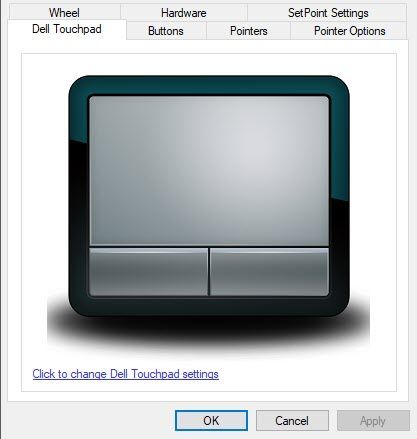
مانند تصویر فوق لینکClick to change Dell Touchpad settings را کلیک کنید. در اینجا هم مانند تصویر زیر می توانید Touchpad را OFF یا ON کنید.
البته گزینه دیگری هم در این قسمت با نام TouchGuard وجود دارد که برای جلوگیری از حرکات ناخواسته هنگام تایپ می توانید حالت Dell TouchGuard را روشن کنید یا اگر نمی خواهید از آن استفاده کنید ، می توانید آن را خاموش کنید.

به طور کلی ، برای اکثر لپ تاپ ها ، کاربران می توانند Touchpad را با رفتن به Settings> Devices> Touchpad خاموش کنند. در این قسمت کافیست گزینه Leave touchpad on when a mouse is connected را فعال کنند.
هر زمان که ماوس سیمی یا ماوس بلوتوث را به کامپیوتر متصل کنید ، صفحه لمسی به طور خودکار خاموش می شود.
با این حال ، همه سیستم های ویندوز 10 این گزینه را ندارند. برای تولیدکنندگان و برند های مختلف لپ تاپ، تنظیم روشن و خاموش صفحه لمسی نیز متفاوت است. به عنوان مثال در سیستم های Dell، باید به Settings> Devices> Mouse and Touchpad رفته و گزینه additional mouse Options را کلیک کنید تا فرم Mouse Properties باز شود.
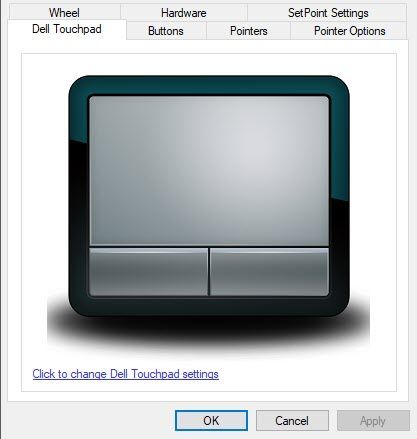
مانند تصویر فوق لینکClick to change Dell Touchpad settings را کلیک کنید. در اینجا هم مانند تصویر زیر می توانید Touchpad را OFF یا ON کنید.
البته گزینه دیگری هم در این قسمت با نام TouchGuard وجود دارد که برای جلوگیری از حرکات ناخواسته هنگام تایپ می توانید حالت Dell TouchGuard را روشن کنید یا اگر نمی خواهید از آن استفاده کنید ، می توانید آن را خاموش کنید.





نمایش دیدگاه ها (0 دیدگاه)
دیدگاه خود را ثبت کنید: